- Home ›
- Excelグラフの使い方 ›
- 凡例の設定 ›
- HERE
凡例の表示/非表示の切り替え
凡例とは下記の図でグラフの右側に表示されている四角い箱のことです。通常は系列毎の項目名を表示しています。
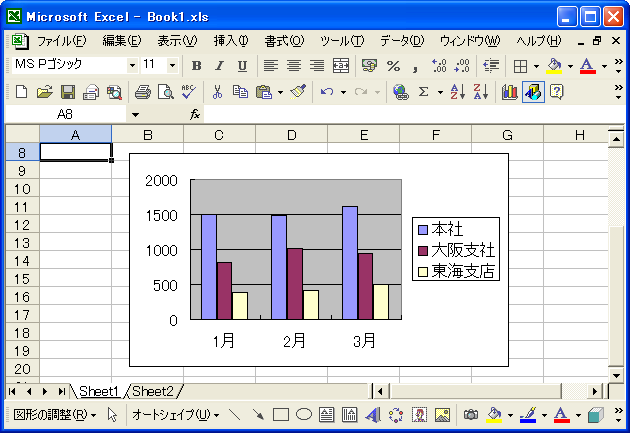
ここでは凡例の表示/非表示を切り替える方法を確認します。グラフを選択してから「グラフ」メニューの中の「グラフのオプション」メニューをクリックして下さい。
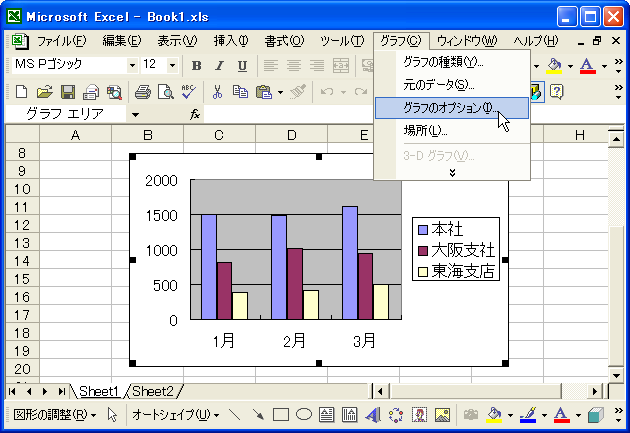
「グラフオプション」ダイアログが表示されます。
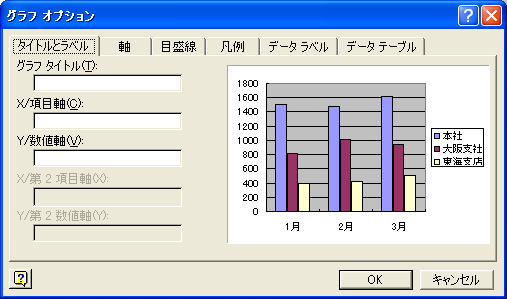
上部にあるタブの中で「凡例」タブをクリックして下さい。
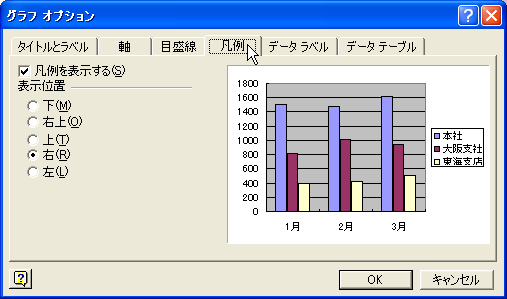
凡例が表示されている場合は「凡例を表示する」の左側にチェックが入っていると思います。凡例を非表示にしたい場合にはチェックを外して下さい。(逆に凡例が表示されていない状態で凡例を表示したい場合にはチェックを入れて下さい)。
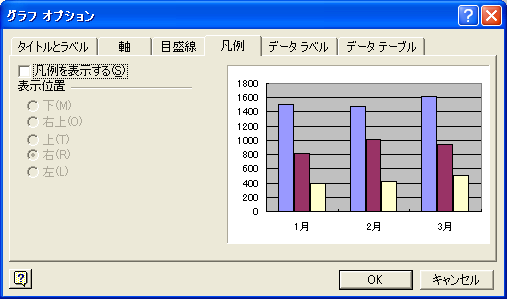
画面上でも凡例がない場合のグラフが表示されています。それでは「OK」ボタンを押して下さい。
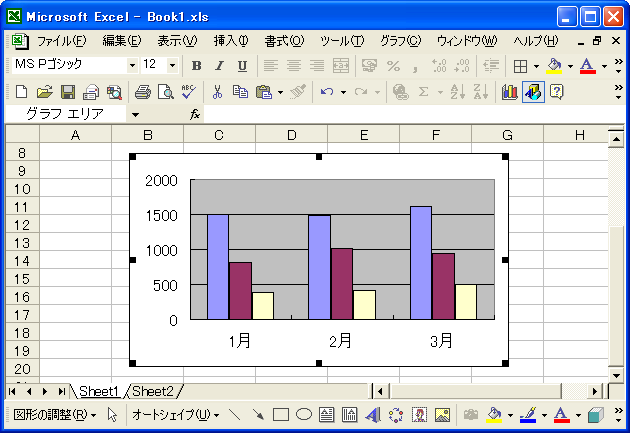
グラフの凡例が非表示になりました。非表示から表示に切り替える場合も同じ手順となります。
なおグラフオプションを表示するには、グラフを選択した後で、グラフの上で右クリックした時に表示されるメニューの中の「グラフのオプション」をクリックしても表示されます。
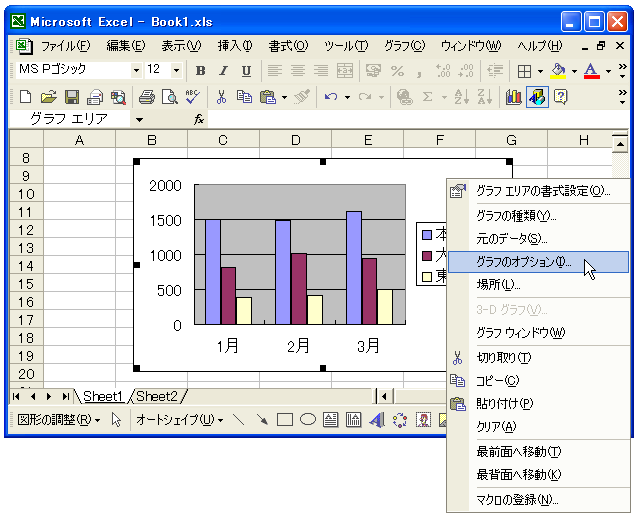
グラフツールバーを使って切り替える
グラフツールバーが表示されている場合には、ツールバーを使って凡例の表示と非表示を切り替えることができます。
対象となるグラフを選択してからグラフツールバーの次のボタンをクリックして下さい。
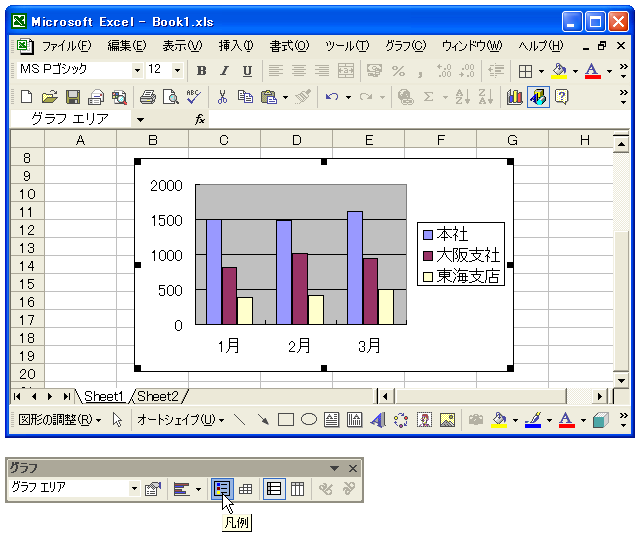
凡例が表示されている時にボタンを押すと凡例が非表示となります。
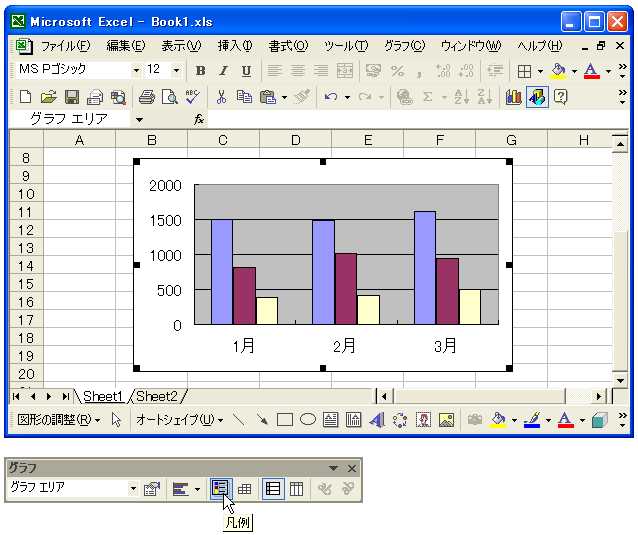
逆に凡例が非常の時にボタンを押すと凡例が表示されます。このようにボタンを押すたびに凡例の表示と非表示を切り替えます。
凡例をクリアする
削除する場合はもう一つ方法があります。凡例の部分をクリックして凡例を選択状態にして下さい。
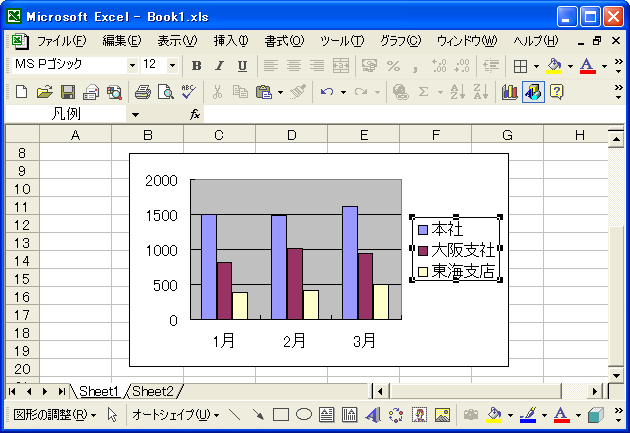
右クリックして表示されるメニューの中から「クリア」メニューをクリックして下さい。(凡例の部分を選択していなくても、凡例のところで右クリックすればメニューは表示されます)。
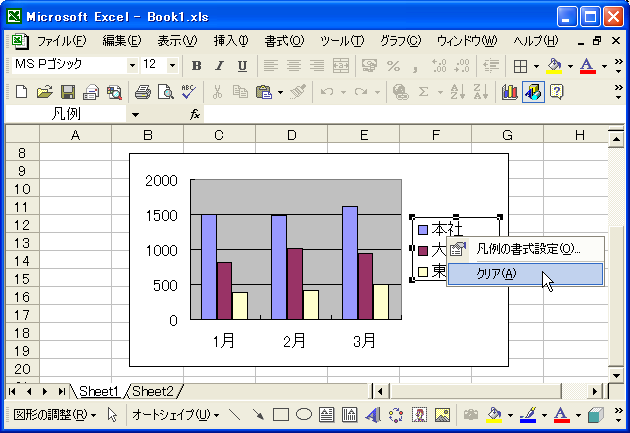
凡例が非表示になります。
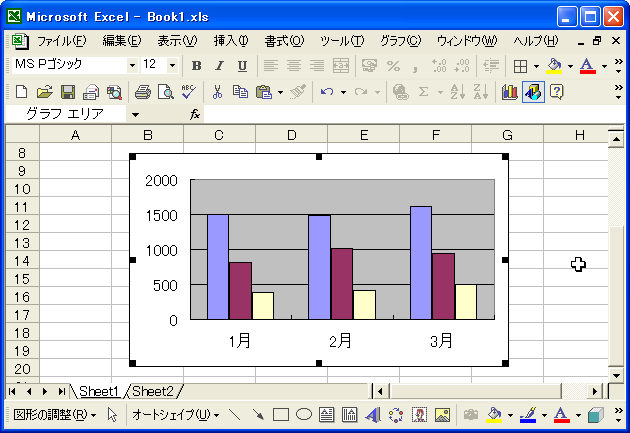
この方法で凡例を非表示にした場合でも、グラフオプションやグラフツールバーを使って凡例を再度表示させることができます。
( Written by Tatsuo Ikura )

 OfficePro
OfficePro